De referenties voor de webtoepassing van het besturingsvlak configureren
Als onderdeel van het besturingsvlak van het SAP Automation-framework kunt u desgewenst een interactieve webtoepassing maken die u helpt bij het maken van de vereiste configuratiebestanden en het implementeren van SAP-workloadzones en -systemen met behulp van Azure Pipelines.
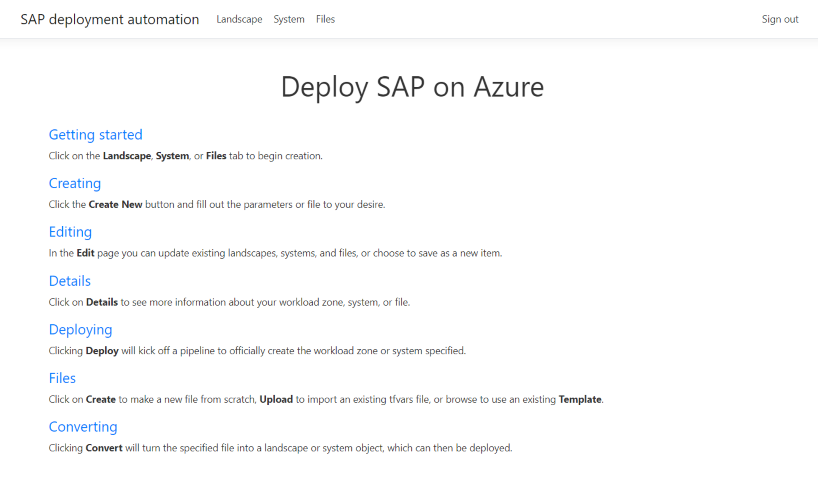
Een app-registratie maken
Als u de web-app wilt gebruiken, moet u eerst een app-registratie maken voor verificatiedoeleinden. Open De Azure Cloud Shell en voer de volgende opdrachten uit:
Vervang MGMT indien nodig door uw omgeving.
echo '[{"resourceAppId":"00000003-0000-0000-c000-000000000000","resourceAccess":[{"id":"e1fe6dd8-ba31-4d61-89e7-88639da4683d","type":"Scope"}]}]' >> manifest.json
TF_VAR_app_registration_app_id=$(az ad app create \
--display-name MGMT-webapp-registration \
--enable-id-token-issuance true \
--sign-in-audience AzureADMyOrg \
--required-resource-access @manifest.json \
--query "appId" | tr -d '"')
TF_VAR_webapp_client_secret=$(az ad app credential reset \
--id $TF_VAR_app_registration_app_id --append \
--query "password" | tr -d '"')
echo "App registration ID: ${TF_VAR_app_registration_app_id}"
echo "App registration password: ${TF_VAR_app_registration_app_id}"
rm manifest.json
Behoud de waarden in de variabelegroep van het besturingsvlak voor later gebruik.
| Naam van de variabele | Weergegeven als | Notitie |
|---|---|---|
APP_REGISTRATION_APP_ID |
App-registratie-id uit de laatste stap | |
WEB_APP_CLIENT_SECRET |
App-registratiewachtwoord uit de laatste stap | Markeren als geheim |
Implementeren via Azure Pipelines
Zie SAP in Azure Deployment Automation Framework gebruiken vanuit Azure DevOps Services voor volledige instructies voor het instellen van de web-app met behulp van Azure DevOps
Overzicht van de stappen die nodig zijn voor toegang tot de web-app nadat het besturingsvlak is geïmplementeerd:
- Werk de antwoord-URL's voor app-registratie bij.
- Wijs de rol lezer toe met het abonnementsbereik aan de door het App Service-systeem toegewezen beheerde identiteit.
- Voer de implementatiepijplijn van de web-app uit.
- (Optioneel) voeg nog een toegangsbeleid toe aan de app-service.
Implementeren via Azure CLI (Cloud Shell)
Zie Het besturingsvlak implementeren voor volledige instructies voor het instellen van de web-app met behulp van de Azure CLI
Toegang tot de web-app
Standaard is er geen inkomende openbare internettoegang tot de web-app, behalve het virtuele netwerk van de deployer. Als u andere toegang tot de web-app wilt toestaan, gaat u naar Azure Portal. Zoek de web-app in de resourcegroep van de deployer. Selecteer vervolgens onder Instellingen aan de linkerkant netwerken. Selecteer hier toegangsbeperking. Voeg eventuele regels voor toestaan of weigeren toe die u wilt. Zie Toegangsbeperkingen instellen Azure-app Service voor meer informatie over het configureren van toegangsbeperkingen.
U moet ook lezermachtigingen verlenen aan de door het app service-systeem toegewezen beheerde identiteit. Navigeer naar de App Service-resource. Selecteer aan de linkerkant 'Identiteit op het tabblad Systeem toegewezen' en selecteer op 'Azure-roltoewijzingen' > 'Roltoewijzing toevoegen'. Selecteer 'abonnement' als het bereik en 'lezer' als de rol. Selecteer vervolgens Opslaan. Zonder deze stap werkt de vervolgkeuzelijst van de web-app niet. ".
U kunt zich aanmelden en de web-app bezoeken door de URL van eerder te volgen of bladeren te selecteren in de App Service-resource. Met de web-app kunt u SAP-werkbelastingzones en systeeminfrastructuur configureren. Selecteer downloaden om een parameterbestand op te halen van de workloadzone of het systeem dat u hebt opgegeven, voor gebruik in de latere implementatiestappen.
De web-app gebruiken
Met de web-app kunt u SAP-werkbelastingzoneobjecten en systeeminfrastructuurobjecten maken. Deze objecten zijn in feite een andere weergave van het Terraform-configuratiebestand. Als u implementeert met behulp van Azure Pipelines, kunt u deze workloadzones en systeeminfrastructuren rechtstreeks vanuit de web-app implementeren. Als u implementeert met behulp van de Azure CLI, kunt u het parameterbestand downloaden voor een liggend of systeemobject dat u maakt en deze gebruiken in uw opdrachtregelimplementaties.
Een volledig nieuw landschaps- of systeemobject maken
- Navigeer naar het tabblad 'Werkbelastingzones' of 'Systemen' boven aan de website.
- Selecteer 'Nieuwe maken' in de linkerbenedenhoek.
- Vul de vereiste parameters in op de tabbladen Basis en Geavanceerd en eventuele andere gewenste parameters.
- Bepaalde parameters zijn vervolgkeuzelijsten gevuld met bestaande Azure-resources.
- Als er geen resultaten worden weergegeven voor een vervolgkeuzelijst, moet u waarschijnlijk een andere vervolgkeuzelijst opgeven voordat u opties kunt zien. Of zie stap 2 hierboven met betrekking tot de door het systeem toegewezen beheerde identiteit.
- De abonnementsparameter moet worden opgegeven voordat andere vervolgkeuzelijsten zijn ingeschakeld
- De parameter network_arm_id moet worden opgegeven voordat een subnet-vervolgkeuzelijst is ingeschakeld
- Als er geen resultaten worden weergegeven voor een vervolgkeuzelijst, moet u waarschijnlijk een andere vervolgkeuzelijst opgeven voordat u opties kunt zien. Of zie stap 2 hierboven met betrekking tot de door het systeem toegewezen beheerde identiteit.
- Selecteer verzenden in de linkerbenedenhoek
Een workloadzone of systeemobject maken op basis van een bestand
- Navigeer naar het tabblad Bestand boven aan de website.
- Uw opties zijn
- Maak daar een nieuw bestand in de browser.
- Importeer een bestaand.tfvars-bestand en bewerk het (optioneel) voordat u het opslaat.
- Gebruik een bestaande sjabloon en bewerk deze (optioneel) voordat u deze opslaat.
- Zorg ervoor dat uw bestand voldoet aan de juiste naamconventies.
- Selecteer 'Converteren' naast het bestand dat u wilt converteren naar een werkbelastingzone of systeemobject.
- De werkbelastingzone of het systeemobject wordt weergegeven op het desbetreffende tabblad.
Een workloadzone of systeemobject implementeren (Implementatie van Azure Pipelines)
- Navigeer naar het tabblad Workloadzones of Systemen.
- Selecteer 'Implementeren' naast de workloadzone of het systeem dat u wilt implementeren.
- Als u een bestand wilt implementeren, moet u het eerst converteren naar een werkbelastingzone of systeemobject.
- Geef de benodigde parameters op en controleer of het het juiste object is.
- Selecteer Implementeren.
- De web-app genereert een tfvars-bestand van het object, werkt uw Azure DevOps-opslagplaats bij en start de pijplijn voor de werkbelastingzone of systeempijplijn (infrastructuur). U kunt de implementatie bewaken in de Azure DevOps-portal.
Feedback
Binnenkort beschikbaar: In de loop van 2024 zullen we GitHub-problemen geleidelijk uitfaseren als het feedbackmechanisme voor inhoud en deze vervangen door een nieuw feedbacksysteem. Zie voor meer informatie: https://aka.ms/ContentUserFeedback.
Feedback verzenden en weergeven voor